اگر از عکس پروفایل اپل آیدی خود خسته شدهاید و یا به هر دلیل دیگری تمایل دارید تصویر این بخش را تغییر دهید در ادامه با ما در دیجی رو همراه شوید چرا که قصد داریم قدم به قدم شما را در انجام این کار راهنمایی کنیم.
چگونه عکس پروفایل اپل آیدی را عوض کنیم؟
عکس پروفایل اپل آیدی شما برای موارد زیادی مورد استفاده قرار میگیرد. برای مثال این عکس در اینباکس ایمیلهای شما روی محصولات اپل، بخش تنظیمات گوشی، اپ استور و غیره نمایش داده میشود. شما میتوانید هر زمان که دوست داشتید عکس پروفایل اپل آیدی خود را تغییر داده و آن را به روز رسانی کنید.
امکان تغییر عکس پروفایل اپل آیدی از هر دستگاهی که این عکس روی آن نمایش داده میشود وجود دارد، مهم نیست اپل ای دی رو خودتان ساخته باشید یا از وب سایتی خرید اپل ایدی را انجام دادهاید. در ادامه ما سه روش مختلف برای تغییر این عکس به شما معرفی کردیم تا با انجام این کار ظاهر اپل آیدی خود را تازه کنید!
چگونه عکس پروفایل اپل آیدی را در آیفون یا آیپد عوض کنیم؟
- ابتدا به بخش Settings بروید.
- حالا روی نام خودتان کلیک کنید.
- روی گزینه Edit که روی عکستان در بالا صفحه قرار دارد کلیک کنید.
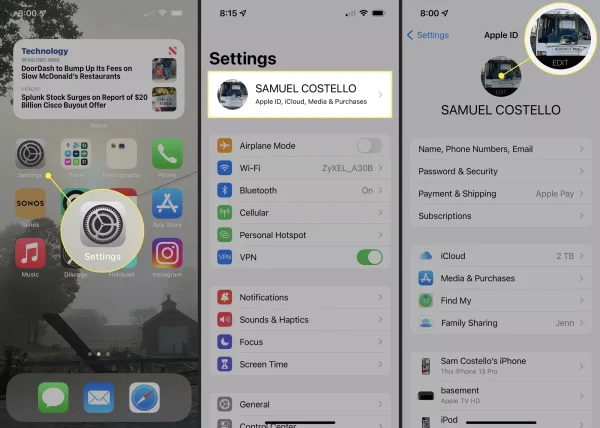
- در این مرحله روی گزینه Take Photo کلیک کنید تا بلافاصله یک عکس سلفی بگیرید و آن را به عنوان عکس پروفایل اپل آیدی قرار دهید. با انتخاب گزینه Choose Photo میتوانید یکی از عکسهایی که در حال حاضر روی گوشی در قسمت Files ذخیره کردهاید را به عنوان عکس پروفایل در این قسمت انتخاب کنید.
- حالا قسمتی از عکس که دوست دارید به عنوان پروفایل اپل آیدی قرار بگیرد را روی قاب تنظیم کرده و در بخش بعدی میتوانید کمی بیشتر عکستان را ویرایش کنید.
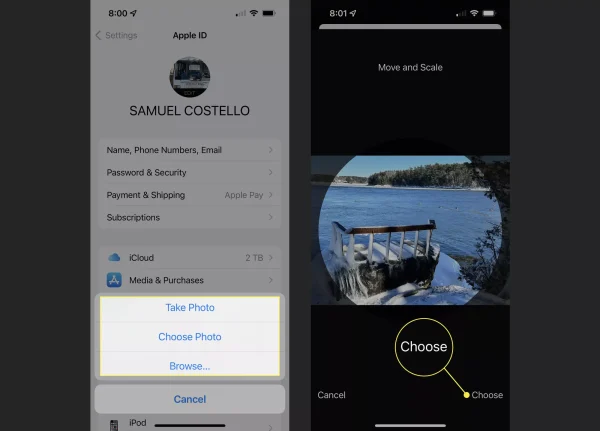
- در آخر روی گزینه Choose کلیک کنید.
چگونه عکس پروفایل اپل آیدی را در مک عوض کنیم؟
اگر میخواهید عکس پروفایل اپل آیدی خود را از طریق سیستم مک کامپیوتر خود تغییر دهید، مراحل زیر را در پیش بگیرید:
- ابتدا روی منو Apple کلیک کنید.
- حالا بخش System Preferences را انتخاب کنید.
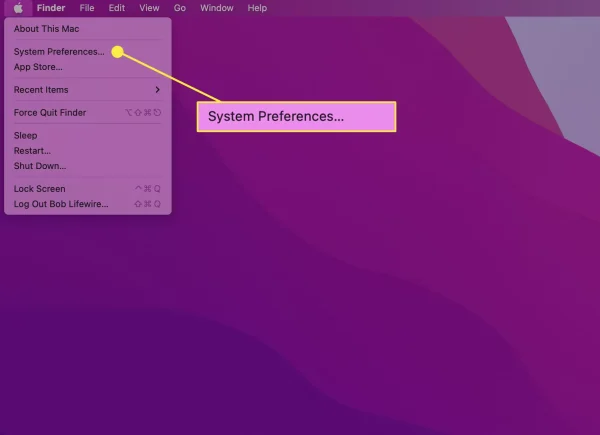
- نشانگر ماوس خود را روی عکس پروفایل و یا آیکون آن در گوشه بالا سمت چپ پنجره نمایشگر ببرید.
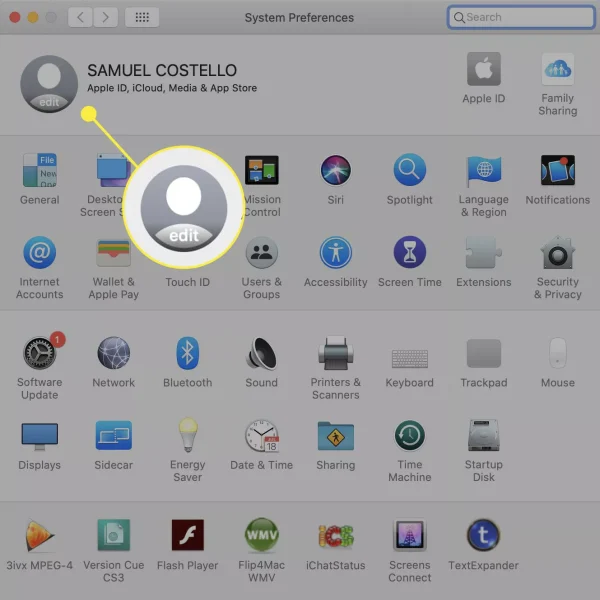
- روی گزینه Edit کلیک کنید.
- حالا میتوانید از عکسهای از پیش تعیین شده که به صورت پیشفرض قرار گرفتهاند استفاده کرده، با کلیک روی دوربین عکس سلفی بگیرید، از عکسهای بخش Photos عکس مورد نظر خود را انتخاب کرده و یا به کمک اپ Photo Booth عکس سلفی برای پروفایل اپل آیدی خود بگیرید. اگر گرفتن عکس سلفی را انتخاب کردید قاب آن را مطابق سلیقه خود انتخاب کنید.
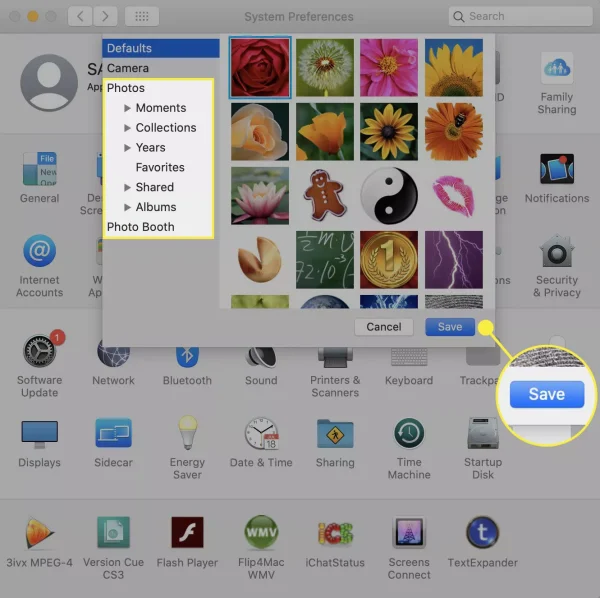
- در مرحله آخر روی گزینه Save کلیک کنید.
چگونه عکس پروفایل اپل آیدی را در iCloud.com عوض کنیم؟
اگر به سیستم مک برای تغییر عکس پروفایل اپل آیدی خود دسترسی ندارید میتوانید از طریق iCloud روی هر کامپیوتری این تغییر را انجام دهید. برای این کار باید مراحل زیر را در پیش بگیرید:
- ابتدا به وبسایت iCloud.com رفته و وارد اپل آیدی که قصد دارید عکس پروفایل آن را تغییر دهید، شوید.
- حالا روی گزینه Account Settings کلیک کنید.
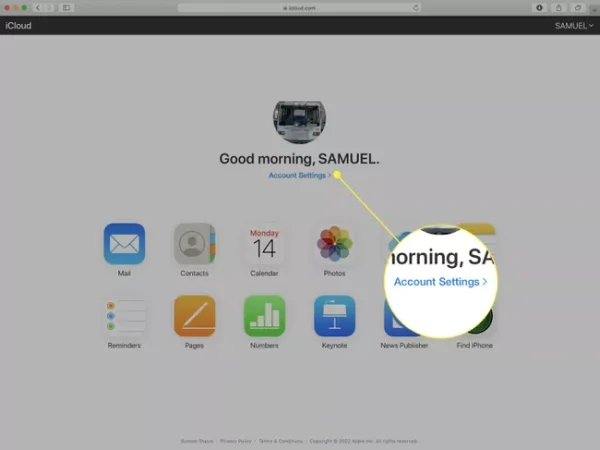
- نشانگر ماوس را روی عکس پروفایل و یا آیکون موجود در گوشه بالا سمت چپ صفحه ببرید.
- گزینه Edit را مطابق تصویر زیر انتخاب کنید.
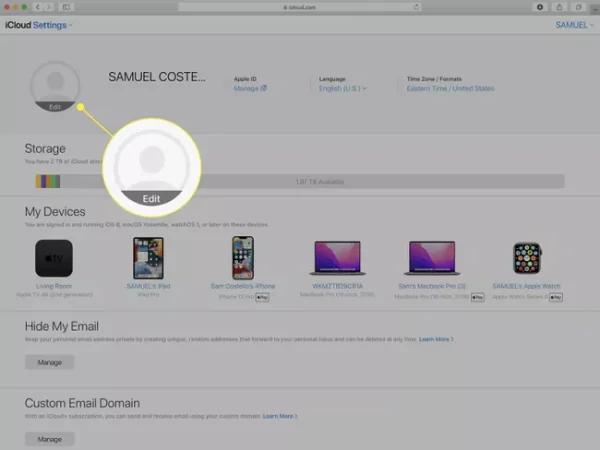
- عکس مورد نظر برای پروفایل اپل آیدی خود را داخل قاب آن بکشید.
- روی گزینه Done کلیک کنید.
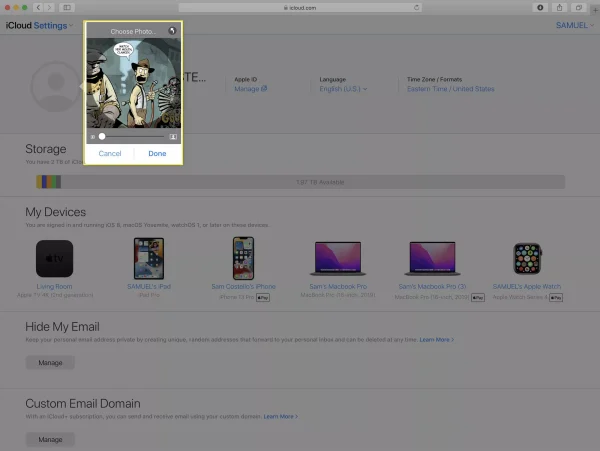
نکته: توجه داشته باشید که عکس پروفایل اپل آیدی تنها چیزی نیست که امکان تغییر آن وجود دارد. شما میتوانید در صورت نیاز آدرس، اطلاعات پرداخت و سایر موارد را روی اپل آیدی خود تغییر دهید.
آیا میتوان عکس پروفایل اپل آیدی را ویرایش کرد؟
شما میتوانید عکس پروفایل اپل آیدی خود را ویرایش کرده و مطابق سلیقه خود آن را آپلود کنید. اگر میخواهید مقدار این ادیت زیاد باشد، یعنی از فیلتر و افکت و یا اضافه کردن متن استفاده کنید میتوانید از بهترین اپ های ویرایشگر عکس در این زمینه استفاده کنید. اما میتوانید مواردی از جمله جایگذاری، سایز و زوم بیشتر عکس پروفایل اپل آیدی را به سادگی انجام دهید. برای این کار کافی است:
- به کمک مراحلی که در بالا گفتیم عکس مورد نظر برای پروفایل اپل آیدی خود را انتخاب کرده و با این کار عکس مورد نظر شما در یک قاب دایره شکل برایتان نمایان خواهد شد.
- حالا میتوانید جایگذاری عکس را با جابهجا کردن تصویر انجام دهید. توجه داشته باشید که قسمتهایی که در حاشیه طوسی رنگ قرار میگیرند مورد استفاده قرار نخواهند گرفت.
- همچنین اگر دوست دارید تمرکز عکلس پروفایلتان روی قسمت خاصی باشد میتوانید روی بخش مورد نظر زوم کنید. روی آیپد و آیفون با لمس صفحه میتوانید زوم روی بخش مورد نظر را انجام دهید اما اگر از مک و یا iCloud برای این کار استفاده میکنید باید اسلایدر را به سمت چپ و راست بکشید تا عکس بزرگ و یا کوچک شود.
سوالات متداول
چگونه میتوان اپل آیدی را تغییر داد؟
برای تغییر آدرس ایمیل مرتبط با اپل آیدی خود باید به سایت رسمی اپل آیدی بروید و سپس روی گزینه Apple ID کلیک کنید. حالا آدرس ایمیل جدید خود را در باکس وارد کنید. اگر از موتورهای ارائهدهندههای سوم شخص مثل گوگل و یا یاهو استفاده میکنید، پیام تاییدی دریافت خواهید کرد که باید قبل از اتمام تغییرات به آن مراجعه کنید.
چطور میتوان پسورد اپل آیدی را ریست کرد؟
سریعترین راه ریست کردن پسورد اپل آیدی این است که به سایت iCloud بروید و سپس روی لینک Forgot Apple ID یا Password کلیک کنید. همچنین میتوانید پسورد اپل آیدی خود را با در پیش گرفتن مسیر Settings > نامتان > Password & Security > Change Password روی گوشی آیفون و مسیر System Preferences > Apple ID > Password & Security > Change Password روی سیستم مک پسورد اپل آیدی خود را تغییر دهید.
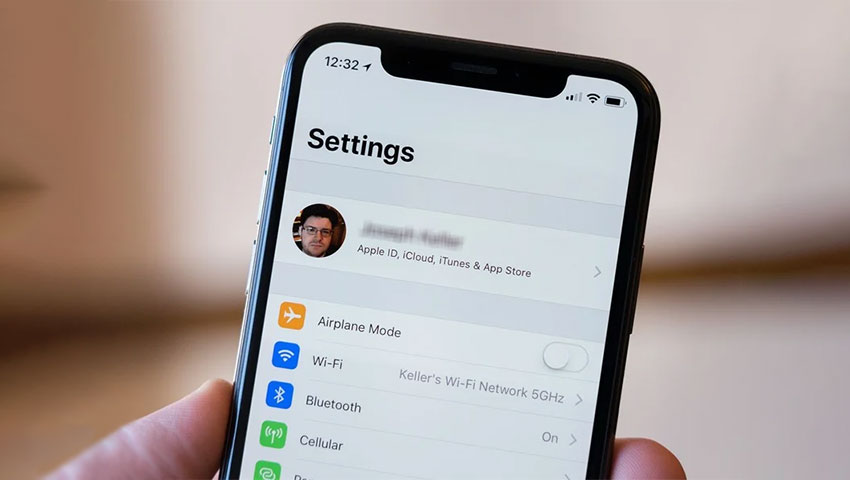











چچوری حذفش کنیم؟؟